
Përmbajtje:
- Hapi 1: Furnizimet
- Hapi 2: Saldoni Jack -un
- Hapi 3: Lidhni folenë në tabelën e bukës
- Hapi 4: Bashkoni Jack -un
- Hapi 5: Bashkoni dy tela sondash
- Hapi 6: Bashkojeni tabelën e bukës Arduino
- Hapi 7: Lidheni Arduino në Portën USB të Mac -it
- Hapi 8: Programoni Arduino
- Hapi 9: Programoni Mac -in
- Hapi 10: Largoni Mac përmes Applescript
- Hapi 11: Vraponi
- Hapi 12: Voila-a Video Demo
- Autor John Day [email protected].
- Public 2024-01-30 12:30.
- E modifikuara e fundit 2025-01-23 15:10.

Keni nevojë për një pedale për Mac tuaj? Keni një pedale kitare me dy ndërprerës dhe bordin arduino të shtrirë përreth? Disa tela, një fole 1/4 me tre kunja dhe jeni gati. Duhet të bëj një transkriptim audio dhe kam përdorur pedalin tim për të luajtur/ndaluar dhe kapërcyer videon. Ky tutorial ilustron bërjen e një pedale këmbë për një Kompjuter Macintosh duke përdorur një Arduino dhe një pedal me dy kitarë me ndërprerës. Duhet të jeni pak të njohur me lidhjen dhe shkrimin e kodit të thjeshtë. Nëse keni nevojë për një ndërprerës të pedalit të kitarës, mund të blini një ose të bëni një me këtë udhëzues tjetër ose me kete.
Hapi 1: Furnizimet



1) Pedale kitare (Unë jam duke përdorur një pedale me dy ndërprerës) 2) Arduino (Unë jam duke përdorur një Diecimila) 3) Breadboard (ose bord prototip nëse ju pëlqen) 4) Tre dirigjentë 1/4 Stereo Phone Jack (mori një në RadioShack) 5) 2 rezistente 1khm 6) Tela (ju e dini çfarë keni përreth) 7) Hekur për saldim (dhe Solder gjithashtu do të ndihmojë)
Hapi 2: Saldoni Jack -un



Foleja (dhe priza përkatëse) ka tre pika lidhëse: Unaza, Këshillë, mëngë. Ju duhet të lidhni një tel në secilën prej lidhësve. Bëni telat me ngjyra të ndryshme vetëm për të qëndruar të arsyeshëm. Mëngë (e bashkangjitur me tela të zezë në foton time) është vija e zakonshme që shkon në secilin nga çelsat në pedale. Nëse i japim atij (telit të zi) një tension, çelësi #1 do të ndez/fik telin Tip (jeshil në foton time). Po kështu, çelësi #2 ndez dhe fik unazën (e verdhë në foton time). Nëse ngatërroheni (ashtu bëra) thjesht lidhni një tel me ngjyra të ndryshme në secilën plumb në prizë. Ju mund të përdorni një matës volt për të provuar vazhdimësinë (ose ta lidhni atë në dërrasën e bukës me një LED në të) për ta kuptuar atë. Unë shikova disi secilën plumb dhe kuptova se me cilën pjesë të spinës në të vërtetë kontakton.
Hapi 3: Lidhni folenë në tabelën e bukës




Ky hap është i çrregullt. Këtu e lidhim folenë me tabelën e bukës. Në thelb, ne do të marrim energji nga arduino dhe do ta drejtojmë te çelësi i këmbëve (përmes telit të zi në folenë time - e di që duhet të kem përdorur një tel të kuq). Pastaj çdo tel nga priza e lidhim me një rezistencë 1k ohm. Dhe nga pjesa e pasme e secilit rezistencë, përsëri në tokë. Atëherë na duhen dy tela bujarë që të dalin nga bordi nga pjesa e përparme e secilit rezistencë (ngjitur me vendin ku priza futet përsëri. Këto dy tela do t'i përdorim për të testuar për LART HIGH/ LOW në Arduino.
Hapi 4: Bashkoni Jack -un


Bashkangjitni Jack -un në mënyrë që vija e mëngës të lidhet me DAR 5v. Unaza dhe Këshilla duhet të lidhen me secilën nga kokat e rezistorëve. Shikoni kutitë e vogla në foton e dytë për detaje.
Hapi 5: Bashkoni dy tela sondash

Ne kemi nevojë për 2 tela për të kaluar nga lart (jo nga ana e lidhur me tokën, nga ana tjetër) e secilit rezistencë në arduino tonë. Shikoni kutitë e gjata në foto për detaje.
Hapi 6: Bashkojeni tabelën e bukës Arduino

Tani lidhim katër tela nga bordi i bukës në Arduino -n tonë. Lidhni telin e rrymës RED në linjën 5V të energjisë në Arduino. Lidheni tela me ngjyrë të zezë në linjën GND në Arduino. Lidhni çelësin #1 (linja GREEN) në pinin #9 në Arduino. Lidhni çelësin #2 (Linja e verdhë) në pinin #8 në Arduino. (Ne do të testojmë kunjat 8 & 9 për tensionin në Arduino)
Hapi 7: Lidheni Arduino në Portën USB të Mac -it

Lidheni pajisjen tuaj Arduino/Breadboard/Jack/Switch combo në portën tuaj USB.
Hapi 8: Programoni Arduino
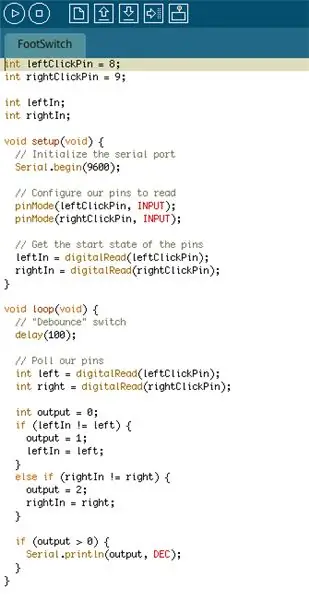
Pra, këtu, ne duam të kodojmë arduino. Ju mund të përdorni çdo kunj që ju pëlqen vërtet. Në thelb, ne duam të shkruajmë në portën serike sa herë që një kunj ndryshon. Ne shkruajmë një 1 për çelësin #2 dhe një "2" për çelësin #2. Në të vërtetë, ju nuk mund të akordoni me këtë konfigurim (por kodi mund të ndryshohet për ta lejuar atë). Um, përdorni skedarin FootSwitch.pde për të marrë kodin … jo jpg.:)
Hapi 9: Programoni Mac -in
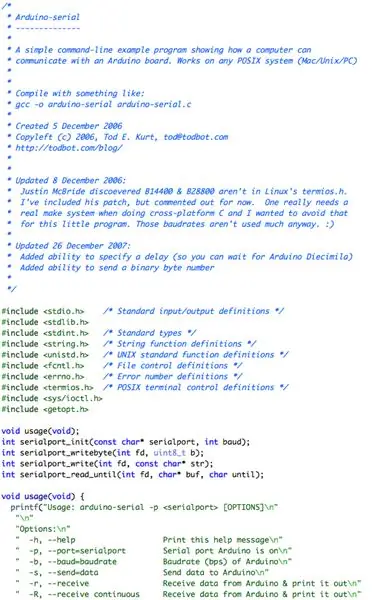
Pra, tani kemi një ndërprerës këmbësh që flet me Arduino -n tonë. Arduino shkruan një 1 ose 2 në pajisjen serike kur klikojmë çelsin. Ne kemi nevojë për diçka në Mac për ta lexuar atë. Të bësh që Arduino të pretendojë se është një tastierë është disi e vështirë. Pra, në vend të kësaj ne do të shkruajmë një program të vogël C për të qenë kontrolluesi ynë për Mac. Ne do të fillojmë duke marrë programin ekzistues të arduino-serialit të Tod E. Kurt që lexon portën serike Arduino. Kam bërë disa modifikime të vogla për të bërë automatikisht gjëra kur sheh 1 ose 2. Skedari i bashkangjitur duhet të funksionojë mirë. Ju mund të lexoni komentet nëse doni të shihni se çfarë po ndodh, por nuk është për të zbehurit e zemrës. Mund të shkarkoni burimin (skedarin arduino-serial-footswitch.c) ose aplikacionin e përpiluar (skedari i tretë: arduino-serial- footswitch). Shkarkojeni dhe vendoseni në një dosje të re. Nëse doni ta përpiloni, unë supozoj se e dini se si: 1) Hapni një iTerm dhe CD në atë drejtori2) Përpiloni atë duke shtypur: gcc -o arduino -serial -footswitch arduino-serial-footswitch.c
Hapi 10: Largoni Mac përmes Applescript
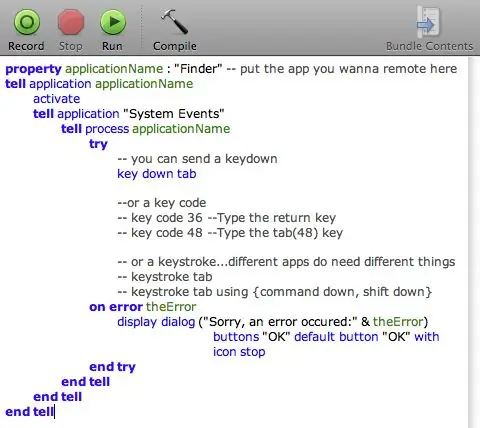
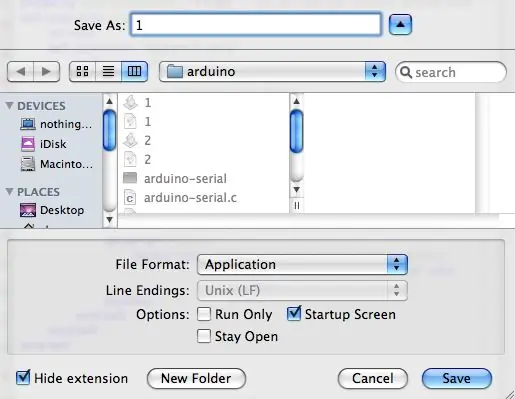
Pra, ne duhet të shkruajmë dy AppleScript. Këto do të hapin aplikacionin që duam dhe shkruajnë tastierën (shkurtore) që duam. Bashkangjitur është modeli im për ta bërë këtë. Ju pothuajse mund të lexoni AppleScript. Pra, thjesht hidhini një sy skedarit të bashkangjitur. Ekzistojnë tre lloje të ngjarjeve kryesore që mund të bëni nga AppleScript: "'kyç poshtë" "," "kodi kryesor" "dhe" "shtypja e tastit" ". Largësia juaj mund të ndryshojë, kështu që provoni së pari "" shtypjen e tastit … Unë do t'ju bëj të shkruani këtë pjesë me dorë. Na falni njerëz.:) Ruaj si … çdo AppleScript si një lloj "Aplikimi". Vendosini ato pranë kodit/aplikacionit tonë të pajtuar C nga hapi i fundit. Emërtoni secilën prej tyre 1.app dhe 2.app - një për secilin ndërprerës.
Hapi 11: Vraponi
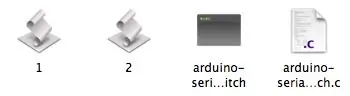
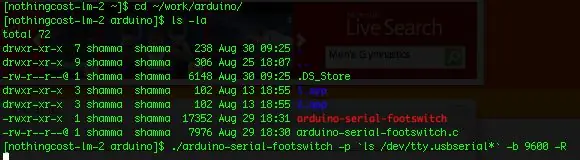
Whew. Mirë, kështu që ne kemi një ndërprerës këmbësh, i cili është i lidhur në një tabelë buke, e cila është e lidhur me një Arduino, e cila është e lidhur me USB në një Mac, i cili po ekzekuton një program C që dëgjon çelësin e këmbëve dhe ekzekuton shkrimet e mollëve. Yowza! Ok. duhet të keni një dosje që duket kështu:. |-1.app |-2.app |-arduino-serial-footswitch`-- arduino-serial-footswitch.cHapni aplikacionin tuaj terminal. CD në drejtorinë që keni bërë. Ju mund të filloni skenarin tuaj të vogël si:./arduino-serial-footswitch -p `ls/dev/tty.usbserial*` -b 9600 -R kjo funksionon skriptin tonë duke kërkuar bordin tonë Arduino … nëse keni më shumë se një prizë në, zëvendësoni të gjithë `ls /dev /tty.usbserial*` me shtegun drejt pajisjes (nëse e bëni këtë mos përdorni thonjëzat!). Do të duket se nuk bën asgjë, por pedali juaj tani është aktiv. Nëse butonat tuaj janë mbrapsht, mund t'i ktheni telat që shkojnë në kunjat 8 & 9.:):) Happy Stomping!
Hapi 12: Voila-a Video Demo

Këtu keni një demonstrim të ndërprerësit të këmbëve në veprim! Përmend se ka një vonesë prej 500ms (që është vonesa e AppleScript). Ekziston një vonesë e dytë në thirrjen e vetë skenarit, kështu që do të shihni një vonesë totale prej. 60 sekondash.
Recommended:
Përdorimi i Guitar Hero Guitar për të kontrolluar zmadhimin (Vetëm për Windows): 9 hapa

Përdorimi i Guitar Hero Guitar për të kontrolluar zmadhimin (Vetëm për Windows): Ndërsa jemi në mes të një pandemie globale, shumë prej nesh janë të mbërthyer në pastrimin e shtëpisë dhe bashkimin me takimet në Zoom. Pas një kohe, kjo mund të bëhet shumë e butë dhe e lodhshme. Ndërsa pastroja shtëpinë time, gjeta një kitarë të vjetër Guitar Hero që u hodh në
Pedal Pitar Guitar: 14 Hapa (me Fotografi)

Pedali i Kitarës Phaser: Një pedal me kitarë phaser është një efekt kitarë që ndan një sinjal, dërgon një rrugë përmes qarkut në mënyrë të pastër dhe zhvendos fazën e të dytit. Të dy sinjalet pastaj përzihen përsëri dhe kur janë jashtë fazës, anuloni njëri -tjetrin. Kjo krijon një
Proto Pedal për DIY Guitar Effects: 5 hapa (me fotografi)

Proto Pedal për DIY Guitar Effects: Dizajnimi dhe ndërtimi i efekteve tuaja të kitarës është një mënyrë e shkëlqyer për të kombinuar një pasion për elektronikën dhe kitarën. Sidoqoftë, kur testova modele të reja, unë zbulova se qarku i brishtë në pjatën pa saldim ishte e vështirë të lidhej me arna c
Pedal i DIY Rat Clone Distortion Guitar Effect - The Dead Dead: 5 hapa (me fotografi)

Pedal i DIY Rat Clone Distortion Guitar Effect - the Dead RAT: Kjo nuk është asnjë pedal shtrembërimi i Mickey Mouse! Ky pedal është një klon i pedaleve të efekteve të mia të preferuara nga vitet 80 … Shtrembërimi i RAT i ProCo. Ashtë një pedale shtrembërimi bazë OpAmp duke përdorur çipin klasik IC LM308N që është një ndërtim mjaft i thjeshtë për t
Pedal i Guitar Arduino Lo-fi: 7 hapa (me fotografi)

Pedal Lo-fi Arduino Guitar: Thërrmues i vogël, ulje e normës, zhurma të çuditshme: Efekte DIY 10-bit/pedale kitare me një Arduino për lo-fi DSP. Shikoni videon demo në Vimeo
